Bạn muốn lái thử iPad mà không cần đến cửa hàng Apple? Đây là cách bạn có thể trải nghiệm một số giao diện người dùng iPad ngay từ trình duyệt của mình!
IPad là thiết bị mới nhất của Apple khiến giới công nghệ phải trầm trồ, và mọi người thậm chí đã xếp hàng cả đêm để trở thành một trong những người đầu tiên được tận tay sở hữu. Tuy nhiên, nhờ một thủ thuật JavaScript đơn giản, bạn có thể cảm nhận một số tính năng mới của nó mà không cần rời khỏi máy tính của mình. Điều này sẽ không cho phép bạn thử mọi thứ trên iPad, nhưng nó sẽ cho phép bạn xem cách danh sách mới và menu bật lên hoạt động giống như trong các ứng dụng mới.
Kiểm tra giao diện người dùng của iPad từ trình duyệt của bạn
Thông thường, thư viện trực tuyến dành cho nhà phát triển iPhone của Apple trông giống như một trang web tiêu chuẩn.
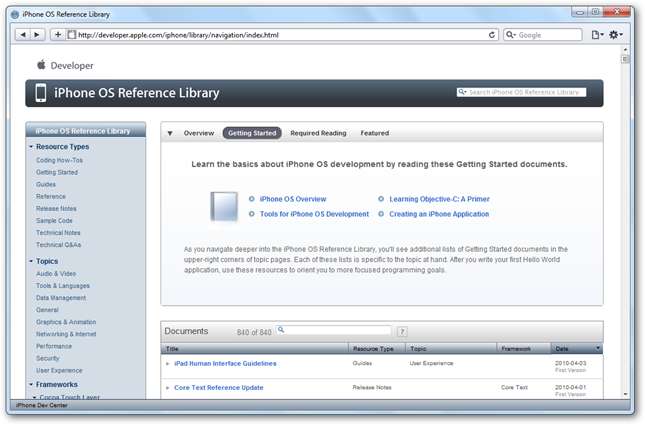
Tuy nhiên, trên iPad, nó trông giống như một ứng dụng iPad gốc hoàn chỉnh. Với một thủ thuật JavaScript tiện lợi từ boredzo.org bạn có thể sử dụng cùng giao diện này trên PC của mình. Vì iPad sử dụng trình duyệt Safari nên chúng tôi đã chạy thử nghiệm này trong Safari dành cho Windows. Nếu bạn chưa cài đặt, bạn có thể tải xuống từ Apple ( đường dẫn phía dưới ) và thiết lập như bình thường.

Bây giờ, hãy mở Safari và duyệt đến trang dành cho nhà phát triển của Apple tại:
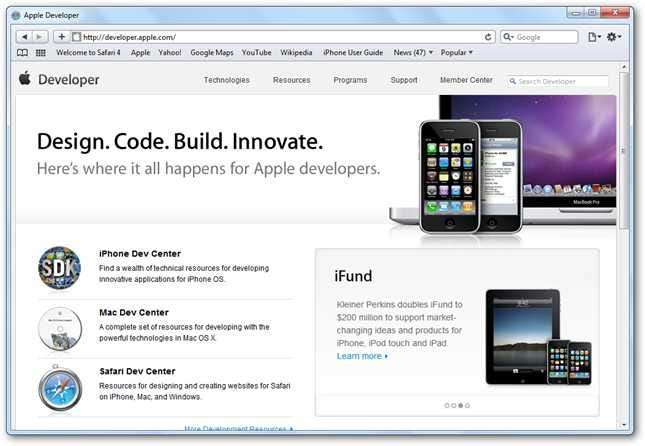
Bây giờ, nhập thông tin sau vào thanh địa chỉ và nhấn Enter.
javascript: localStorage.setItem ('debugSawtooth', 'true')

Cuối cùng, nhấp vào liên kết này để truy cập tài liệu về hệ điều hành iPhone.
Sau một thời gian ngắn, nó sẽ mở theo kiểu iPad đầy đủ!
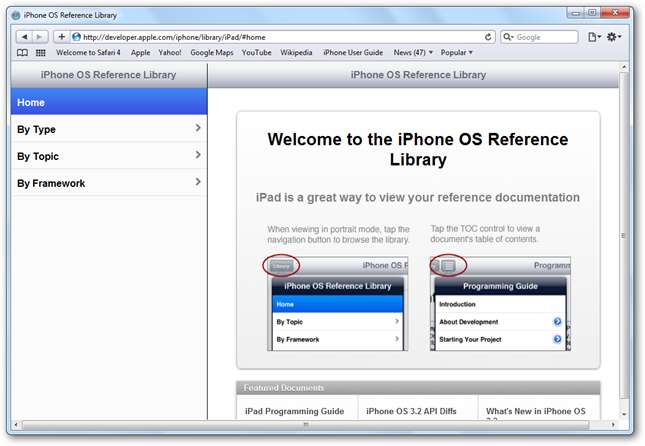
Menu bên trái hoạt động giống như menu trên iPad, hoàn chỉnh với các chuyển đổi. Nó hoàn toàn giống như một ứng dụng gốc, thay vì một trang web. Để cuộn qua văn bản, hãy nhấp và kéo lên hoặc xuống tương tự như cách bạn sử dụng nó trên màn hình cảm ứng.
Một số trang thậm chí còn bao gồm menu bật lên giống như nhiều ứng dụng iPad mới sử dụng.
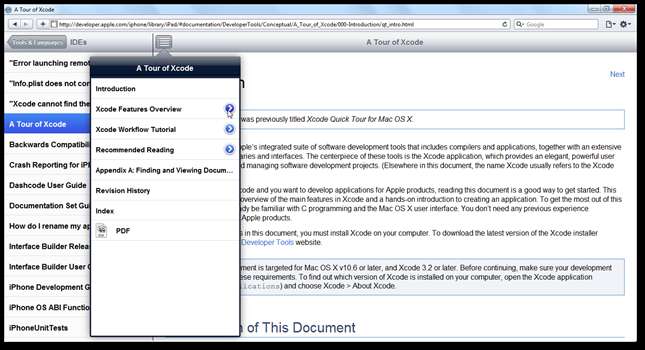
Lưu ý rằng trang sẽ được hiển thị theo kích thước của trình duyệt của bạn và nếu bạn thay đổi kích thước cửa sổ của mình, trang sẽ không thay đổi kích thước với nó. Chỉ cần nhấn F5 để tải lại trang và nó sẽ thay đổi kích thước để phù hợp với kích thước cửa sổ mới. Nếu bạn thay đổi kích thước cửa sổ của mình thành cao và hẹp, chẳng hạn như iPad ở chế độ nằm ngang, trang web sẽ thay đổi và menu bên trái sẽ biến mất thay cho menu thả xuống giống như khi bạn xoay iPad.

Điều này cũng hoạt động trong Chrome, vì nó, giống như Safari, dựa trên Webkit. Tuy nhiên, nó dường như không hoạt động trong thử nghiệm của chúng tôi trên Firefox hoặc các trình duyệt khác.
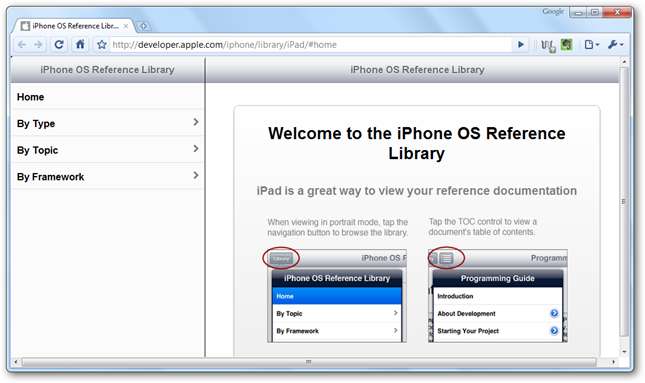
Trước đây, chúng tôi đã đề cập đến cách bạn có thể trải nghiệm một số giao diện người dùng của iPhone với hướng dẫn sử dụng iPhone trực tuyến. Hãy kiểm tra nếu bạn chưa:
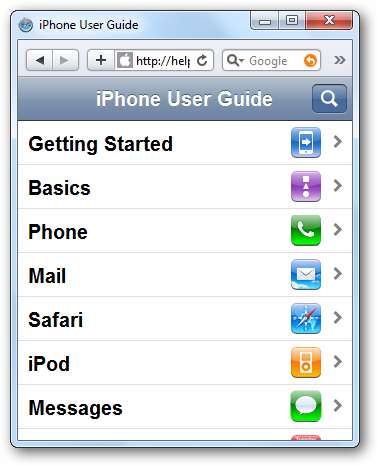
Phần kết luận
Mặc dù điều này không cho phép bạn thực sự thử tất cả giao diện của iPad, nhưng ít nhất nó cũng cho bạn biết cách hoạt động của nó. Thật thú vị khi thấy có bao nhiêu chức năng có thể được tích hợp vào các ứng dụng web ngày nay. Và đừng quên, How-to Geek sẽ tặng một chiếc iPad cho một người hâm mộ ngẫu nhiên! Hãy truy cập trang Facebook của chúng tôi và người hâm mộ How-to Geek nếu bạn chưa làm như vậy.
Giành được iPad trên Trang người hâm mộ Facebook Hướng dẫn cách làm






